2019 Peugeot Partner carplay
[x] Cancel search: carplayPage 68 of 312
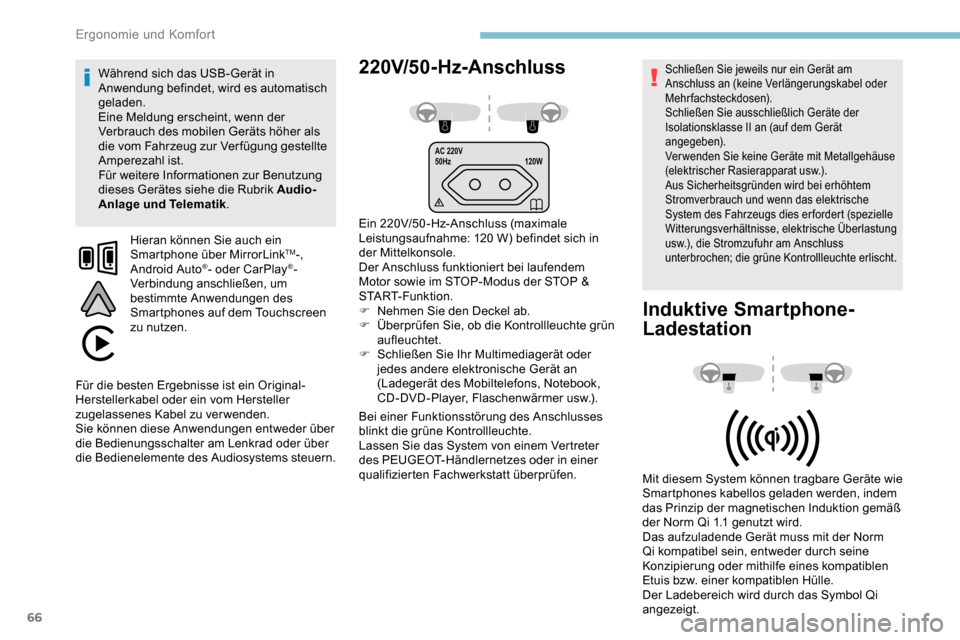
66
AC 220V
50Hz120W
220V/50-Hz-Anschluss
Ein 220V/50-Hz-Anschluss (maximale
Leistungsaufnahme: 120
W) befindet sich in
der Mittelkonsole.
Der Anschluss funktioniert bei laufendem
Motor sowie im STOP-Modus der STOP &
START-Funktion.
F
N
ehmen Sie den Deckel ab.
F
Ü
berprüfen Sie, ob die Kontrollleuchte grün
aufleuchtet.
F
S
chließen Sie Ihr Multimediagerät oder
jedes andere elektronische Gerät an
(Ladegerät des Mobiltelefons, Notebook,
CD-DVD-Player, Flaschenwärmer usw.).
Während sich das USB-Gerät in
Anwendung befindet, wird es automatisch
geladen.
Eine Meldung erscheint, wenn der
Verbrauch des mobilen Geräts höher als
die vom Fahrzeug zur Ver fügung gestellte
Amperezahl ist.
Für weitere Informationen zur Benutzung
dieses Gerätes siehe die Rubrik Audio-
Anlage und Telematik
.
Hieran können Sie auch ein
Smartphone über MirrorLink
TM-,
Android Auto®- oder CarPlay®-
Verbindung anschließen, um
bestimmte Anwendungen des
Smartphones auf dem Touchscreen
zu nutzen.
Bei einer Funktionsstörung des Anschlusses
blinkt die grüne Kontrollleuchte.
Lassen Sie das System von einem Vertreter
des PEUGEOT-Händlernetzes oder in einer
qualifizierten Fachwerkstatt überprüfen.
Schließen Sie jeweils nur ein Gerät am
Anschluss an (keine Verlängerungskabel oder
Mehrfachsteckdosen).
Schließen Sie ausschließlich Geräte der
Isolationsklasse II an (auf dem Gerät
angegeben).
Verwenden Sie keine Geräte mit Metallgehäuse
(elektrischer Rasierapparat usw.).
Aus Sicherheitsgründen wird bei erhöhtem
Stromverbrauch und wenn das elektrische
System des Fahrzeugs dies er fordert (spezielle
Witterungsverhältnisse, elektrische Überlastung
usw.), die Stromzufuhr am Anschluss
unterbrochen; die grüne Kontrollleuchte erlischt.
Induktive Smartphone-
Ladestation
Mit diesem System können tragbare Geräte wie
Smartphones kabellos geladen werden, indem
das Prinzip der magnetischen Induktion gemäß
der Norm Qi 1.1 genutzt wird.
Das aufzuladende Gerät muss mit der Norm
Qi kompatibel sein, entweder durch seine
Konzipierung oder mithilfe eines kompatiblen
Etuis bzw. einer kompatiblen Hülle.
Der Ladebereich wird durch das Symbol Qi
angezeigt.
Für die besten Ergebnisse ist ein Original-
Herstellerkabel oder ein vom Hersteller
zugelassenes Kabel zu verwenden.
Sie können diese Anwendungen entweder über
die Bedienungsschalter am Lenkrad oder über
die Bedienelemente des Audiosystems steuern.
Ergonomie und Komfort
Page 242 of 312
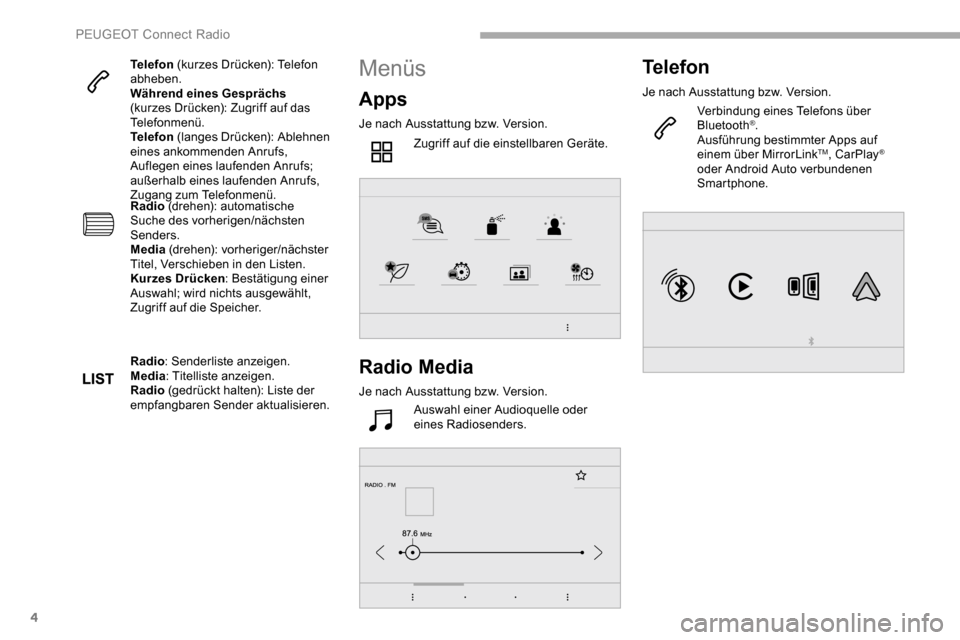
4
Telefon (kurzes Drücken): Telefon
abheben.
Während eines Gesprächs
(kurzes Drücken): Zugriff auf das
Telefonmenü.
Telefon (langes Drücken): Ablehnen
eines ankommenden Anrufs,
Auflegen eines laufenden Anrufs;
außerhalb eines laufenden Anrufs,
Zugang zum Telefonmenü.
Radio (drehen): automatische
Suche des vorherigen/nächsten
Senders.
Media (drehen): vorheriger/nächster
Titel, Verschieben in den Listen.
Kurzes Drücken : Bestätigung einer
Auswahl; wird nichts ausgewählt,
Zugriff auf die Speicher.
Radio : Senderliste anzeigen.
Media : Titelliste anzeigen.
Radio (gedrückt halten): Liste der
empfangbaren Sender aktualisieren.Menüs
Apps
Je nach Ausstattung bzw. Version.
Zugriff auf die einstellbaren Geräte.
Radio Media
Je nach Ausstattung bzw. Version.Auswahl einer Audioquelle oder
eines Radiosenders.
Telefon
Je nach Ausstattung bzw. Version.
Verbindung eines Telefons über
Bluetooth
®.
Ausführung bestimmter Apps auf
einem über MirrorLink
TM, CarPlay®
oder Android Auto verbundenen
Smartphone.
PEUGEOT Connect Radio
Page 243 of 312
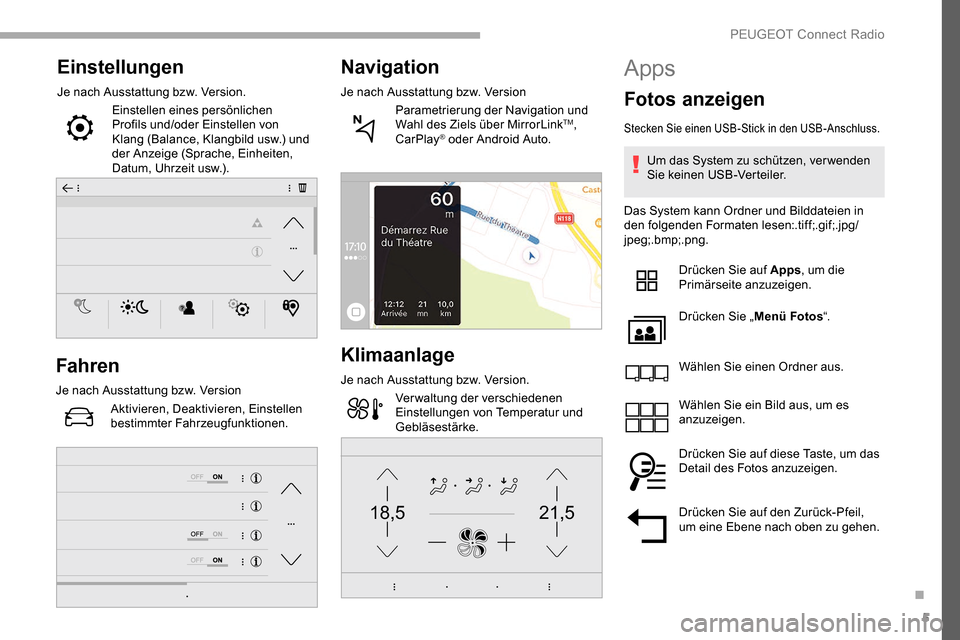
5
21,518,5
Einstellungen
Je nach Ausstattung bzw. Version.Einstellen eines persönlichen
Profils und/oder Einstellen von
Klang (Balance, Klangbild
usw.) und
der Anzeige (Sprache, Einheiten,
Datum, Uhrzeit
usw.).
Fahren
Je nach Ausstattung bzw. VersionAktivieren, Deaktivieren, Einstellen
bestimmter Fahrzeugfunktionen.
Navigation
Je nach Ausstattung bzw. VersionParametrierung der Navigation und
Wahl des Ziels über MirrorLink
TM,
CarPlay® oder Android Auto.
Klimaanlage
Je nach Ausstattung bzw. Version.
Verwaltung der verschiedenen
Einstellungen von Temperatur und
Gebläsestärke.
Apps
Fotos anzeigen
Stecken Sie einen USB-Stick in den USB-Anschluss.
Um das System zu schützen, ver wenden
Sie keinen USB-Verteiler.
Das System kann Ordner und Bilddateien in
den folgenden Formaten lesen:.tiff;.gif;.jpg/
jpeg;.bmp;.png. Drücken Sie auf Apps , um die
Primärseite anzuzeigen.
Drücken Sie „ Menü Fotos“.
Wählen Sie einen Ordner aus.
Wählen Sie ein Bild aus, um es
anzuzeigen.
Drücken Sie auf diese Taste, um das
Detail des Fotos anzuzeigen.
Drücken Sie auf den Zurück-Pfeil,
um eine Ebene nach oben zu gehen.
.
PEUGEOT Connect Radio
Page 248 of 312
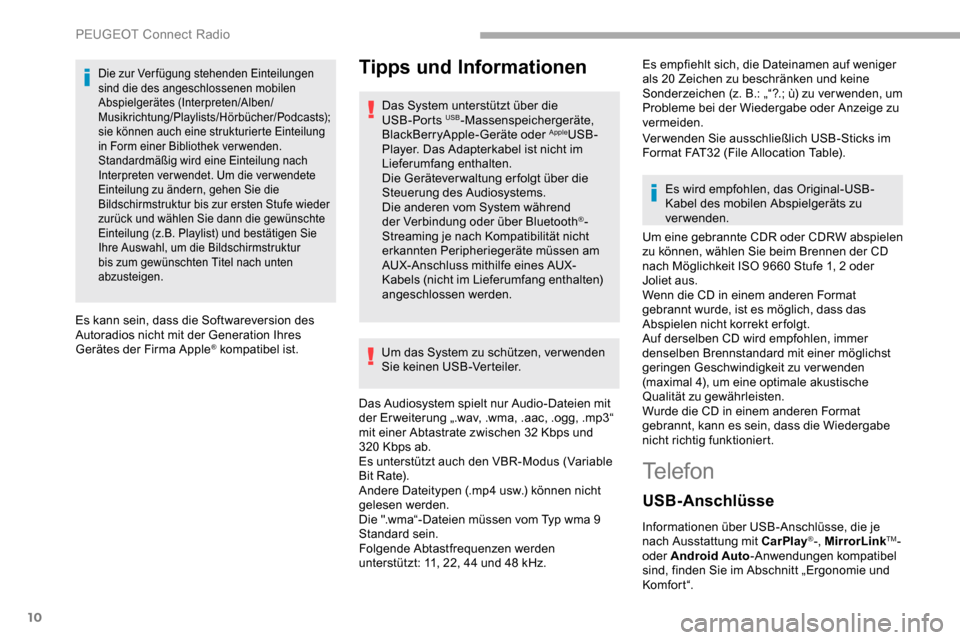
10
Die zur Verfügung stehenden Einteilungen
sind die des angeschlossenen mobilen
Abspielgerätes (Interpreten/Alben/
Musikrichtung/Playlists/Hörbücher/Podcasts);
sie können auch eine strukturierte Einteilung
in Form einer Bibliothek verwenden.
Standardmäßig wird eine Einteilung nach
Interpreten verwendet. Um die verwendete
Einteilung zu ändern, gehen Sie die
Bildschirmstruktur bis zur ersten Stufe wieder
zurück und wählen Sie dann die gewünschte
Einteilung (z.B. Playlist) und bestätigen Sie
Ihre Auswahl, um die Bildschirmstruktur
bis zum gewünschten Titel nach unten
abzusteigen.
Es kann sein, dass die Softwareversion des
Autoradios nicht mit der Generation Ihres
Gerätes der Firma Apple
® kompatibel ist.
Tipps und Informationen
Das System unterstützt über die
USB-Ports USB-Massenspeichergeräte,
BlackBerryApple-Geräte oder AppleUSB-
Player. Das Adapterkabel ist nicht im
Lieferumfang enthalten.
Die Gerätever waltung er folgt über die
Steuerung des Audiosystems.
Die anderen vom System während
der Verbindung oder über Bluetooth
®-
Streaming je nach Kompatibilität nicht
erkannten Peripheriegeräte müssen am
AUX-Anschluss mithilfe eines AUX-
Kabels (nicht im Lieferumfang enthalten)
angeschlossen werden.
Um das System zu schützen, ver wenden
Sie keinen USB-Verteiler.
Das Audiosystem spielt nur Audio-Dateien mit
der Er weiterung „.wav, .wma, .aac, .ogg, .mp3“
mit einer Abtastrate zwischen 32
Kbps und
320
Kbps ab.
Es unterstützt auch den VBR-Modus (Variable
Bit Rate).
Andere Dateitypen (.mp4
usw.) können nicht
gelesen werden.
Die ".wma“-Dateien müssen vom Typ wma 9
Standard sein.
Folgende Abtastfrequenzen werden
unterstützt: 11, 22, 44 und 48
kHz. Es empfiehlt sich, die Dateinamen auf weniger
als 20 Zeichen zu beschränken und keine
Sonderzeichen (z. B.: „“?.; ù) zu ver wenden, um
Probleme bei der Wiedergabe oder Anzeige zu
vermeiden.
Ver wenden Sie ausschließlich USB-Sticks im
Format FAT32 (File Allocation Table).
Es wird empfohlen, das Original-USB-
Kabel des mobilen Abspielgeräts zu
verwenden.
Um eine gebrannte CDR oder CDRW abspielen
zu können, wählen Sie beim Brennen der CD
nach Möglichkeit ISO 9660 Stufe 1, 2 oder
Joliet aus.
Wenn die CD in einem anderen Format
gebrannt wurde, ist es möglich, dass das
Abspielen nicht korrekt er folgt.
Auf derselben CD wird empfohlen, immer
denselben Brennstandard mit einer möglichst
geringen Geschwindigkeit zu verwenden
(maximal 4), um eine optimale akustische
Qualität zu gewährleisten.
Wurde die CD in einem anderen Format
gebrannt, kann es sein, dass die Wiedergabe
nicht richtig funktioniert.
Telefon
USB-Anschlüsse
Informationen über USB-Anschlüsse, die je
nach Ausstattung mit CarPlay®-, MirrorLinkTM-
oder Android Auto -Anwendungen kompatibel
sind, finden Sie im Abschnitt „Ergonomie und
Komfort“.
PEUGEOT Connect Radio
Page 250 of 312
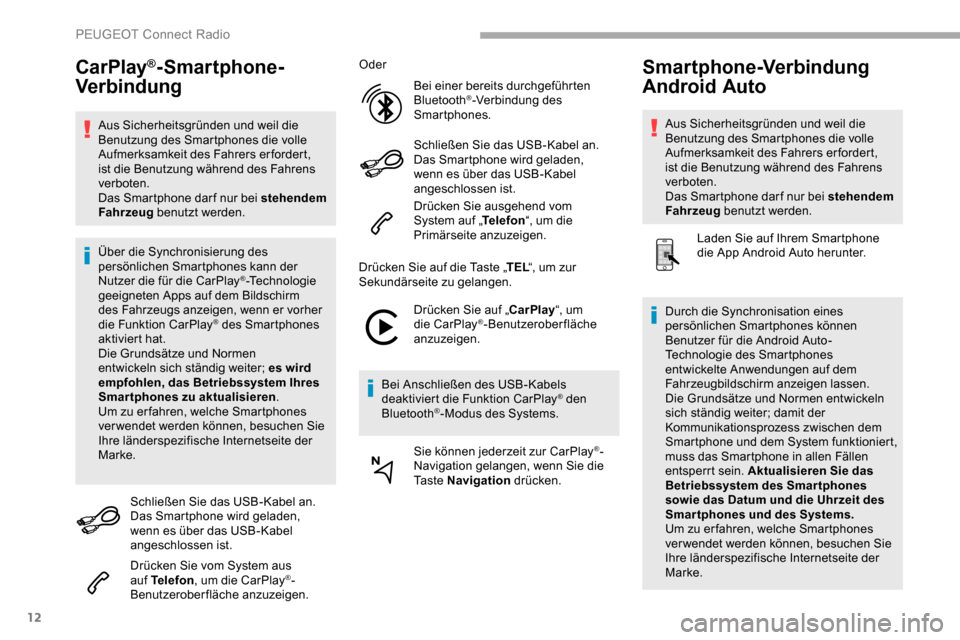
12
CarPlay®-Smartphone-
Verbindung
Aus Sicherheitsgründen und weil die
Benutzung des Smartphones die volle
Aufmerksamkeit des Fahrers erfordert,
ist die Benutzung während des Fahrens
verboten.
Das Smartphone dar f nur bei stehendem
Fahrzeug benutzt werden.
Über die Synchronisierung des
persönlichen Smartphones kann der
Nutzer die für die CarPlay
®-Technologie
geeigneten Apps auf dem Bildschirm
des Fahrzeugs anzeigen, wenn er vorher
die Funktion CarPlay
® des Smartphones
aktiviert hat.
Die Grundsätze und Normen
entwickeln sich ständig weiter; es wird
empfohlen, das Betriebssystem Ihres
Smartphones zu aktualisieren .
Um zu er fahren, welche Smartphones
verwendet werden können, besuchen Sie
Ihre länderspezifische Internetseite der
Marke.
Schließen Sie das USB-Kabel an.
Das Smartphone wird geladen,
wenn es über das USB-Kabel
angeschlossen ist.
Drücken Sie vom System aus
auf Telefon , um die CarPlay
®-
Benutzeroberfläche anzuzeigen. Oder
Bei einer bereits durchgeführten
Bluetooth
®-Verbindung des
Smartphones.
Schließen Sie das USB-Kabel an.
Das Smartphone wird geladen,
wenn es über das USB-Kabel
angeschlossen ist.
Drücken Sie ausgehend vom
System auf „ Telefon“, um die
Primärseite anzuzeigen.
Drücken Sie auf die Taste „ TEL“, um zur
Sekundärseite zu gelangen.
Drücken Sie auf „CarPlay “, um
die CarPlay
®-Benutzeroberfläche
anzuzeigen.
Bei Anschließen des USB-Kabels
deaktiviert die Funktion CarPlay
® den
Bluetooth®-Modus des Systems.
Sie können jederzeit zur CarPlay
®-
Navigation gelangen, wenn Sie die
Ta s t e Navigation drücken.
Smartphone-Verbindung
Android Auto
Aus Sicherheitsgründen und weil die
Benutzung des Smartphones die volle
Aufmerksamkeit des Fahrers erfordert,
ist die Benutzung während des Fahrens
verboten.
Das Smartphone dar f nur bei stehendem
Fahrzeug benutzt werden.
Laden Sie auf Ihrem Smartphone
die App Android Auto herunter.
Durch die Synchronisation eines
persönlichen Smartphones können
Benutzer für die Android Auto-
Technologie des Smartphones
entwickelte Anwendungen auf dem
Fahrzeugbildschirm anzeigen lassen.
Die Grundsätze und Normen entwickeln
sich ständig weiter; damit der
Kommunikationsprozess zwischen dem
Smartphone und dem System funktioniert,
muss das Smartphone in allen Fällen
entsperrt sein. Aktualisieren Sie das
Betriebssystem des Smartphones
sowie das Datum und die Uhrzeit des
Smartphones und des Systems.
Um zu er fahren, welche Smartphones
verwendet werden können, besuchen Sie
Ihre länderspezifische Internetseite der
Marke.
PEUGEOT Connect Radio
Page 259 of 312
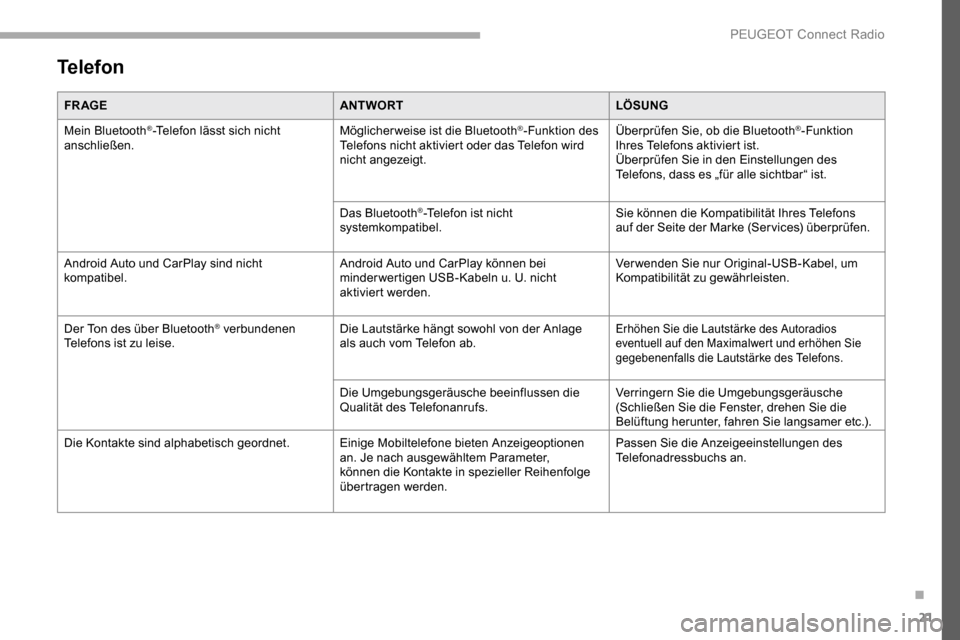
21
Telefon
FR AGEANTWORTLÖSUNG
Mein Bluetooth
®-Telefon lässt sich nicht
anschließen. Möglicherweise ist die Bluetooth®-Funktion des
Telefons nicht aktiviert oder das Telefon wird
nicht angezeigt. Überprüfen Sie, ob die Bluetooth®-Funktion
Ihres Telefons aktiviert ist.
Überprüfen Sie in den Einstellungen des
Telefons, dass es „für alle sichtbar“ ist.
Das Bluetooth
®-Telefon ist nicht
systemkompatibel. Sie können die Kompatibilität Ihres Telefons
auf der Seite der Marke (Services) überprüfen.
Android Auto und CarPlay sind nicht
kompatibel. Android Auto und CarPlay können bei
minder wertigen USB-Kabeln u. U. nicht
aktiviert werden.Ver wenden Sie nur Original-USB-Kabel, um
Kompatibilität zu gewährleisten.
Der Ton des über Bluetooth
® verbundenen
Telefons ist zu leise. Die Lautstärke hängt sowohl von der Anlage
als auch vom Telefon ab.Erhöhen Sie die Lautstärke des Autoradios
eventuell auf den Maximalwert und erhöhen Sie
gegebenenfalls die Lautstärke des Telefons.
Die Umgebungsgeräusche beeinflussen die
Qualität des Telefonanrufs.Verringern Sie die Umgebungsgeräusche
(Schließen Sie die Fenster, drehen Sie die
Belüftung herunter, fahren Sie langsamer etc.).
Die Kontakte sind alphabetisch geordnet. Einige Mobiltelefone bieten Anzeigeoptionen
an. Je nach ausgewähltem Parameter,
können die Kontakte in spezieller Reihenfolge
übertragen werden.Passen Sie die Anzeigeeinstellungen des
Telefonadressbuchs an.
.
PEUGEOT Connect Radio
Page 264 of 312
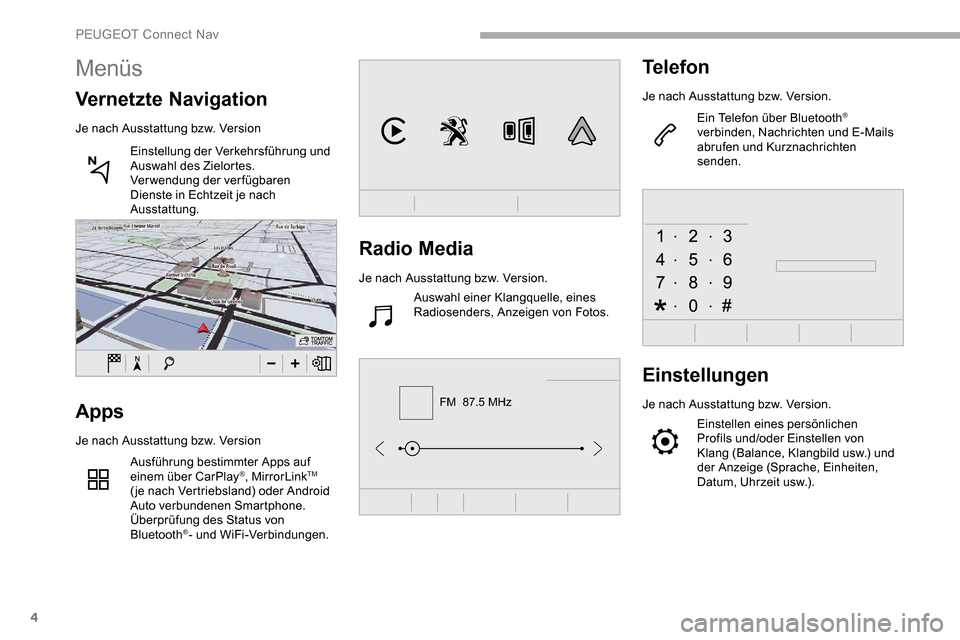
4
FM 87.5 MHz
Radio Media
Je nach Ausstattung bzw. Version.Auswahl einer Klangquelle, eines
Radiosenders, Anzeigen von Fotos.
Telefon
Je nach Ausstattung bzw. Version.
Ein Telefon über Bluetooth
®
verbinden, Nachrichten und E-Mails
abrufen und Kurznachrichten
senden.
Einstellungen
Je nach Ausstattung bzw. Version.
Einstellen eines persönlichen
Profils und/oder Einstellen von
Klang (Balance, Klangbild
usw.) und
der Anzeige (Sprache, Einheiten,
Datum, Uhrzeit
usw.).Apps
Je nach Ausstattung bzw. VersionAusführung bestimmter Apps auf
einem über CarPlay
®, MirrorLinkTM
(je nach Vertriebsland) oder Android
Auto verbundenen Smartphone.
Überprüfung des Status von
Bluetooth
®- und WiFi-Verbindungen.
Menüs
Vernetzte Navigation
Je nach Ausstattung bzw. Version
Einstellung der Verkehrsführung und
Auswahl des Zielortes.
Verwendung der verfügbaren
Dienste in Echtzeit je nach
Ausstattung.
PEUGEOT Connect Nav
Page 276 of 312
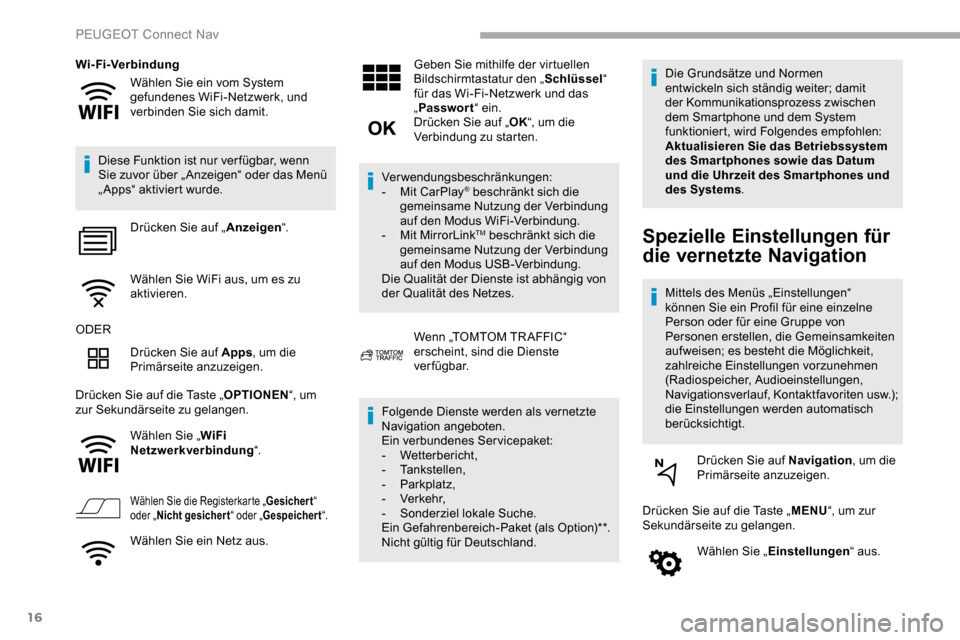
16
Wählen Sie ein vom System
gefundenes WiFi-Netzwerk, und
verbinden Sie sich damit.
Wi-Fi-Verbindung
Diese Funktion ist nur ver fügbar, wenn
Sie zuvor über „ Anzeigen“ oder das Menü
„Apps“ aktiviert wurde. Drücken Sie auf „ Anzeigen“.
Wählen Sie WiFi aus, um es zu
aktivieren.
ODER Drücken Sie auf Apps , um die
Primärseite anzuzeigen.
Drücken Sie auf die Taste „ OPTIONEN“, um
zur Sekundärseite zu gelangen.
Wählen Sie „ WiFi
Netzwerkverbindung “.
Wählen Sie die Registerkarte „ Gesichert“
oder „ Nicht gesichert “ oder „Gespeichert “.
Wählen Sie ein Netz aus. Geben Sie mithilfe der virtuellen
Bildschirmtastatur den „
Schlüssel“
für das Wi-Fi-Netzwerk und das
„ Passwort “ ein.
Drücken Sie auf „ OK“, um die
Verbindung zu starten.
Verwendungsbeschränkungen:
-
M
it CarPlay
® beschränkt sich die
gemeinsame Nutzung der Verbindung
auf den Modus WiFi-Verbindung.
-
M
it MirrorLink
TM beschränkt sich die
gemeinsame Nutzung der Verbindung
auf den Modus USB-Verbindung.
Die Qualität der Dienste ist abhängig von
der Qualität des Netzes.
Wenn „TOMTOM TR AFFIC“
erscheint, sind die Dienste
verfügbar.
Folgende Dienste werden als vernetzte
Navigation angeboten.
Ein verbundenes Servicepaket:
-
Wetterbericht,
-
Tankstellen,
-
Parkplatz,
-
Verkehr,
-
S
onderziel lokale Suche.
Ein Gefahrenbereich-Paket (als Option)**.
Nicht gültig für Deutschland. Die Grundsätze und Normen
entwickeln sich ständig weiter; damit
der Kommunikationsprozess zwischen
dem Smartphone und dem System
funktioniert, wird Folgendes empfohlen:
Aktualisieren Sie das Betriebssystem
des Smar tphones sowie das Datum
und die Uhrzeit des Smar tphones und
des Systems
.Spezielle Einstellungen für
die vernetzte Navigation
Mittels des Menüs „Einstellungen“
können Sie ein Profil für eine einzelne
Person oder für eine Gruppe von
Personen erstellen, die Gemeinsamkeiten
aufweisen; es besteht die Möglichkeit,
zahlreiche Einstellungen vorzunehmen
(Radiospeicher, Audioeinstellungen,
Navigationsverlauf, Kontaktfavoriten
u
sw.);
die Einstellungen werden automatisch
berücksichtigt.
Drücken Sie auf Navigation , um die
Primärseite anzuzeigen.
Drücken Sie auf die Taste „ MENU“, um zur
Sekundärseite zu gelangen.
Wählen Sie „ Einstellungen “ aus.
PEUGEOT Connect Nav